Huawei MediaPad M3 Lite 8 を買ってみた!(その2)
こちらの続き。
おおよそ1年前に発売されたHuaweiのMediaPad M3 Lite 8を購入した。
![MediaPad M3 lite 8/Wi-Fi/32GB/Gray [HUAWEI MediaPad M3 Lite 8 Wi-Fi 32GB Gray 53019697] MediaPad M3 lite 8/Wi-Fi/32GB/Gray [HUAWEI MediaPad M3 Lite 8 Wi-Fi 32GB Gray 53019697]](https://images-fe.ssl-images-amazon.com/images/I/31Z4k-gdrHL._SL160_.jpg)
MediaPad M3 lite 8/Wi-Fi/32GB/Gray [HUAWEI MediaPad M3 Lite 8 Wi-Fi 32GB Gray 53019697]
- 出版社/メーカー: ファーウェイ(Huawei)
- メディア: Personal Computers
- この商品を含むブログを見る
【First Impression!】
取り留めなくダラダラと・・・で申し訳ないが、使ってみて感じたことを徒然と。
<ホールド感>
男性だけど手はかなり小さめなので、やっぱり8インチをしっかりホールドする・・・ということはできず、片手で使用するのは若干不安。電車の中で電子書籍を読んでいると急停車等はちょっと怖い。ストラップ的なものが欲しい。
<HuaweiOS>
こういう表記が正しいのかよくわからないけど、Androidのオリジナルではない。が、これといった癖があるわけでも無く、無難。前に使ったスマホMate Sにあったダブルノックでスクリーンショット、などがあると嬉しかったのだが。
ホーム画面のスタイルでiOSのようにすべてのアプリをホーム画面に表示するのか、ホーム画面はショートカット的で、ドロワーを呼び出せばすべてのアプリにアクセスできるようにするのかが選択可能。
<指紋センサー>
感度良好。iPhone/iPadとも遜色なし。スリープ状態からセンサータッチだけで起動できるし、ホームボタンとしても利用可。
ナビゲーションキー(画面下部の三角・丸・四角)の機能を、指紋センサー部分のジェスチャーで代用することも可能。ナビゲーションキーの分、画面が広くなるし、指をあちこち動かす必要が無いのは慣れれば良い点だと思う。自分はなんとなく落ち着かず、通常通り、ナビゲーションキーを使用中。
<バッテリの持ち>
片道1時間程度の通勤時の利用は問題なし(こんな程度問題があればそれこそ大問題であるが)。休日に2時間ほどの動画を見て、数時間読書して・・・でも特に不安は感じない。
タイマーでオン・オフができるので、平日は夜間オフにしておけば、自分の使い方では月〜金は充電無しでもいけるかも。
<GPS・コンパス>
GPSは問題なく、そこそこのスピード・精度で捕まえてくれる。ただ、コンパスはダメ。個体差かもしれないが、実際と比べて30度前後傾いている。屋外で八の字運動をしてみても、ケースから出してみても改善しなかったので、そんなものだと思うことにする。自分的にはこれでナビすることはまずないので、あまり問題でも無いし。
<動作全般>
ゲームをするわけでもないので、あまり参考にはならないが、3GBのメモリは自分の使い方では全く問題がなく、基本的にもたつく、ということも無い。
唯一auのブックパスでは動きが遅い・・・と思うこともあるが、アプリのレビューを見るにどちらかというとアプリの問題らしい。ちなみにauのブックパス、wi-fiオンリーの機種では動かないものもある、と注意書きがあったが、とりあえず、この機種ではOK。
【キーボードを使ってみた!】
スマホやタブレットを買ったら必ずやっている、ハードウェアキーボードを接続してみた。基本的にはこちらで紹介した二代目NEOと同様、という感じ。
<使用したキーボード>

【2014年モデル】エレコム ワイヤレスキーボード Bluetooth Windows・Android用 1000万回高耐久 TK-FBP073BK
- 出版社/メーカー: エレコム
- 発売日: 2014/09/06
- メディア: Personal Computers
- この商品を含むブログを見る
コンパクトでは無いが薄いので、通勤鞄に入れておくには問題ない。キータッチもそこそこしっかりしているのでお気に入り(ちなみにiOS版も持ってる)。
<追加したアプリ>
例によって、英語キーボードとして認識されてしまい、キーボード上の記号と、入力される記号が異なってしまうのを調整。詳細は先にもリンクを貼った二代目NEO関連のページにて。
【全体として】
とりあえず、何も問題なく使えているので、当たり前のAndroidタブレットとして、あまりコメントをすることもない・・・という感じ。
敢えて言うならば、店員さんのススメに従って、容量が大きなものを買っておいて良かった、ということくらいか。Office系アプリが不要ならば、700MBくらいは空けられるので、本当に用途限定なら16GBでもダメでは無かったかもしれないが、あればあったで色々使いたくなってしまうし、予算が許すのなら、8インチタブで主流の16GBモノより、こちらにしておくべきかとは思う。
iPadでやっていたことはほぼ出来ているので、価格的にも満足な一品である。
Huawei MediaPad M3 Lite 8 を買ってみた!
おおよそ1年前に発売されたHuaweiのMediaPad M3 Lite 8を購入した。
![MediaPad M3 lite 8/Wi-Fi/32GB/Gray [HUAWEI MediaPad M3 Lite 8 Wi-Fi 32GB Gray 53019697] MediaPad M3 lite 8/Wi-Fi/32GB/Gray [HUAWEI MediaPad M3 Lite 8 Wi-Fi 32GB Gray 53019697]](https://images-fe.ssl-images-amazon.com/images/I/31Z4k-gdrHL._SL160_.jpg)
MediaPad M3 lite 8/Wi-Fi/32GB/Gray [HUAWEI MediaPad M3 Lite 8 Wi-Fi 32GB Gray 53019697]
- 出版社/メーカー: ファーウェイ(Huawei)
- メディア: Personal Computers
- この商品を含むブログを見る
【はじめに】
まずはじめに声を大にして言っておきたい。
Huaweiさん、このネーミングを何とかしてください!!
最近はHuaweiだけではないのだけど、メインの型番に対して、そのグレードを表すような枝番?をつける、というネーミングが多い。この機種で言えば、M3、M3 Lite、M3 Lite Sがあり、さらに画面サイズやLTE対応などのモデルがあって非常に紛らわしいのである。
イメージ的に名前と商品が一対一で結びつかないのは、ネットでの口コミレビューが商品の購入を左右する現状に鑑みるに、甚だ不利だと思うのだが・・・
ちなみに保護フィルムは3機種とも互換性はなく、ケースはものによってはLite 8とLite Sの両方で使えるものもあるが要注意、とのこと(ヨドバシ秋葉の店員さん談)。アクセサリ選びも思わず間違えそうになる。M300、M030、M003とかにしてはどうだろう?(・・・我ながらネーミングセンスがない)
【購入にいたるまで】
今回は、今利用しているiPadを子供に渡さざるを得なくなり、その代替機としての購入である。
基本的に電子書籍リーダー(Kindle、Play Books、dマガジン 等)ということもあり、iPadに拘る必要もなく・・・というよりは、より安価なAndroid Tabならば、というのが家庭内で自分が勝ち得た代替機購入条件だった、というのが真相。
欲しかったのは7~8インチ。候補としてはMediaTab T1 or T3、Lenovo Tab4、ASUS ZenPad Z380といった1万円台で買えるものを物色していたのだが、ヨドバシ秋葉にて展示されていたT3の空き容量は3GB/16GB。店員さんによると特にアプリをインストールしたわけでもなく、アップデートの適用だけでその状態とか。不要なアプリやアップデートの際のゴミを消せば多少は空き容量は増やせるとはいえ、若干心許ない。
まして現状の電子書籍リーダーはほぼコンテンツをSDには保存できないし、SDの内部ストレージ化もどのメーカーも公式には利用できないようになっている(仮に内部ストレージ化できてもコンテンツが保存できるのかは不明)。
これはちょっと・・・と考えあぐねていたところ、店員さんに勧められたのがこのM3 Light 8。メモリは32GBと、その他の機種の2倍。でもお値段も16,000円ぐらいまでなのが24,000円(2018/8現在)。なんとか勝ち取った前述の購入条件を考えるとちょっとイタい。でも使えないものを買ってもしょうがないし・・・
まあ、買ってしまえばこっちのモンさ! と開き直ることにして、買ってしまったのである。
【ストレージ容量】
購入時(Androidのセキュリティパッチ等適用前)と、一通りアプリ必要なアプリをインストールした後の、本体容量は以下の通り。
16GBだったら、購入時点で空きは約5GB、ということ。
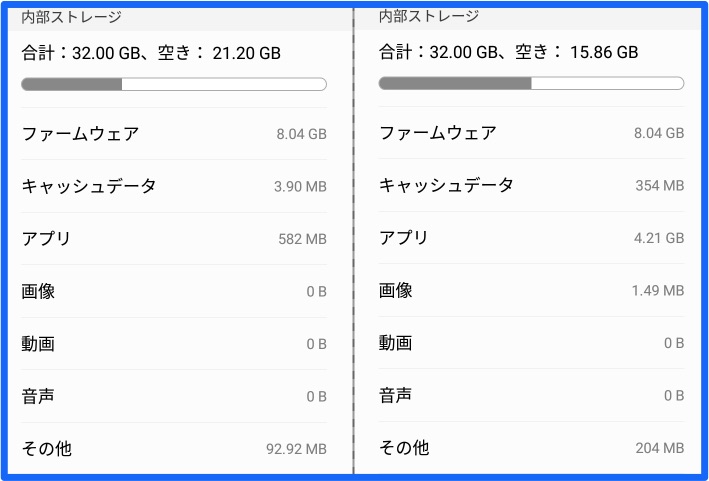
32GBになったことで、遠慮なく自分好みの環境にするためのアプリをぶち込んだせいもあるが、16GBだったらかなり限定的使い方しかできなかったであろうことは想像に難くない。逆に言えば電子書籍リーダーに限れば、空きが15GBはちょっと贅沢かもしれないが、何にせよ余裕を持って使えるのは良いことである。
ちなみに「SDカードを内部ストレージとして使う」という機能はこの機種に限らず、殆どの端末でメーカー側が使用不能にしているということなので、いざとなったらSDにアプリを・・・というのは(オフィシャルには)使えない、ということにご留意を。
【アクセサリ】
冒頭に書いたように、ネーミングの問題もあり、アクセサリを選ぶときは他のモデルのものを買ったりしないように要注意。
自分が買ったものは以下2点。
・液晶保護フィルム
いつもならAmazonのリンクを貼るところが、M3 Lite Sのものしか取り扱いが無く・・・ しつこいようだが間違えないよう、留意。
ところで、このフィルム、手触りや、反射防止の機能は全く問題ないのだが、なんと貼った後でもズレるのである。
台紙が3分割されていて、カメラや指紋センサーの中央部をまず貼って、左右の台紙を剥ぎ・・・という感じで非常に貼りやすくもある。で、きっちり併せて貼っていたはずが、ある日ふと気がつくと、指紋センサーにフィルムが被っていた。疑問に思いながら、液晶には良くないだろうが、グッと押さえながらズリズリ・・・とやるとズレたのである。あまりに頻発するようであれば、交換も視野に入れるべきか・・・
・ケース
写真ではわかりにくいが、背面はほぼ無色透明(マット感があってちょっと磨りガラスっぽい。ロゴは見える程度)。お値段のわりに出来は悪くない。蓋はオートスリープ対応だけど、磁力はあまり強くなく、閉じた状態でぺたんとくっついたままにはならない。ただ、背面に回した状態でもたま〜にオートスリープになったりするので、これ以上磁力が強かったらむしろ使いにくい感じ。スタンド状態も磁力が弱いわりには維持できる。蓋の材質がちょっと滑りやすいので、ホールド感はイマイチ・・・といったところ。とりあえず薄手で画面の保護ができるものを・・・という方にはお値段含め、オススメできるものである。
ちなみにケースはAmazonでもそこそこ選択肢あり(店頭には秋葉ヨドバシや有楽町ビック等でもほぼない)。
またいつものように長々となりそうなので、実際使ってみた話は"その2"に続く、ということで。
Huawei Fitを買ってみた! その2
前回の続き。
〔Huawei Wearをインストール〕
使用しているスマホは二代目Neoなので、アプリの話はすべてAndroidでの話。iOS版だと多少違うようなのでご留意を。
インストールするアプリは、セッティングに必要な「Huawei Wear」。
設定時にFitの画面にWearのURLのQRコードが表示されるという親切仕様。
当然、スマホとリンクするにはBluetoothを使用するのだが、設定>Bluetooth・・・ではなく、アプリの機器検索から選択してリンクする。
アプリは完全に日本語化されているので、セッティングは迷うこともなく、逆にいうと特筆すべき事も特にない。
ここで一つ残念なこと。
Androidの場合、SmartLockの機能で「信頼できる端末」として特定のBluetooth機器を登録しておけばロック解除が容易になるのだが、正規の設定>Bluetooth・・・という接続手順を踏まないFitは「信頼できる端末」として利用ができない。
手袋していて指紋で解除できない時などはちょっと面倒。
〔Huawei Healthをインストール〕
ライフログを管理するのが「Huawei Health」
こちらも完全日本語化されれているので、なんら困ることはない。
ただ一つ留意点として、ランニングやサイクリング、ウォーキングなどの活動記録は、このHealthからでも、Fitの「ワークアウト」からでも開始できる。。
当然、Fitからが始めるのが楽なのだけど、そうすると地図上で確認できるようなルートを記録してくれないのである。自転車などでも距離や速度を表示してくれる以上、スマホのGPSと連動はしている筈なのに。
〔通知機能について〕
他の方のブログなどを見ていると、ここがAndroidとiOSで一番違うところっぽい。
Wearの「通知管理」を開くとインストールされているアプリがズラリ。一つ一つについて、Fitに通知するかしないかを設定できる。もちろん、Androidの設定で通知をオフにしているものは、ここでオンにしても通知はこない。

iOSの場合は、全体として通知をする、しないの設定しかなく、iOSでオンになっているものは全てFitに届くらしい。
これもまた他の方のブログでもよく書かれているが、メールの通知が二重に来たり、という事が結構ある。ただ、全てではないので、これが不思議。
あと、自分はAndroidのOutlookアプリのスケジュールで、アプリ上では「5分前に通知して」と設定していても、5分前はもちろん、オンタイムや終了時などにも通知をくれたりするのだが、これがウザい。
メールアプリやスケジュールアプリによっても動作が違うようなので、この辺りはもう暫く試行錯誤といったところか。
〔さっそくアクセサリ〕
普通腕時計では画面保護なんて気にしないので、果たして必要かどうかと悩まなくも無かったが、なんとなくスマホの乗りで保護フィルムを購入。
スマホの場合すべてマットタイプ、防指紋を愛用しているのだが、さすがにそれはないようで・・・
そもそも、Huawei Fitのタッチスクリーンの反応は微妙なのだが、フィルムを貼っても特に変化は無し。指紋のつきやすさも変化無し。そこは残念。
あとMSBand2との大きな差はベルトが普通の時計と同じなので、好きなモノに交換が可能と言うこと。もともとついているウレタンのベルトもダメでは無いのだが、付け外しが若干煩わしいのと、肌に合わなかったらしく、一日付けていると夜には手首がかゆくなってしまったので、以下のモノに変更。
するりと腕に通し、磁石でくっつくだけなので、付け外しが非常に楽!
ただ、自分は実は軽度の金属アレルギーがあって、特に汗をかくと、身につけた金属と反応してしまうこともあるので、もしかしたら夏には別のモノにしているかもしれないが。

実際付けたらこんな感じ。
本体がシンプルなデザインなので、いろんなバンドに合わせられそうである。
Huawei Fitを買ってみた!
[お亡くなりになったMicrosoftBand2]
これまで使っていたスマートウォッチMicrosoftBand2を買ったのが2016年の9月頃だったらしい。
当時、半年足らずでベルトが裂けた等という書き込みを見つつ、デサインと初代NEO(WindowsPhone)との相性から選んだものだったのだが概ね1年と4ケ月で永眠することとなった。
充電100%の状態で出社したら、会社に着いた時点でブラックアウト、でも帰ってきてケーブルを繋ぐと復活して、かつ電池は100%のまま、という事が何度かあり、モノは試しとオールリセットをかけたら帰ってなかったのである。
[使ってみると便利だった通知機能]
もともとはライフログ&自転車乗る時の心拍数チェックの為に買ったMSBand2だったが元来飽きっぽい自分がいつ迄もそんな物を気にする筈もなく、専らメールやLINEの通知チェック用だった。
特にバイブが弱いとされる初代・二代目NEOを愛機とするうえでは、思いの外便利・・・というか、必須であると言っても過言ではない。
と言うことで即座に次の機種選定を始めたのである。
[新機種の条件]
そんな感じなので、必須条件は以下の2点のみ。
・とにかくキチンと日本語で通知してくれる事
・アプリ毎に通知の設定が出来ること
以下は出来れば尚可、と言う双。
・電池の持ちは長いにこしたことはない。
・ディスプレイが丸いと(目新しくて)嬉しい。
・デ力すぎない方がいい。
Amazonで見かける2,000~3,000円のものでも、機能的には問題なさそうなのだけど、通知が文字化けや繁体字でも困る。
かといって、Apple WatchやAndroidWareは必要以上に多機能だし、値段も高い。
10,000円前後ぐらいでなにか良いモノがないか・・・と探した結果、ちょっと予算越えではあったがたどり着いたのがHuawei Fitだったのである。

Huawei FIT/TITANIUM グレー/ブラック 【日本正規代理店品】 METIS-B19-BLACK
- 出版社/メーカー: HUAWEI(ファーウェイ)
- 発売日: 2016/12/16
- メディア: エレクトロニクス
- この商品を含むブログを見る
[実機を触りにヨドバシへ]
MSBand2は画面もバンドの幅しか無かったので、あまり気にしなかったのだが、やっぱり円形のモノは自分の腕にあう大きさかが気になるモノ。
ということでネットで展示があることを確認の上、ヨドバシAkibaに行ってみた。
はて、展示は何処だろう? 理美容? スマホ? 正解は腕時計のコーナーでした。
実際に見て、腕に付けてみると・・・
まず驚いたのは軽い! 35g! MSBand2は61g(スペック表が見つけられなかったので実測値)。
直径34.9mmは時計としてはちと大ぶりな部類に入るが、スマートウォッチとしては小柄。体はメタボだが腕は比較的普通、手は小さい自分でもさほど違和感はない。
Android7.1にアップデートするとペアリング出来なくなったスマートウォッチもあるようなので、ちゃっかりペアリングもテスト(実際には接続OKを押す手前までだが)してみてこれもOK!
ちなみにヨドバシAkibad店舗での各表示は、ヨドバシ.comより2,000円ほど高い(自分が見た時点では)。店員さんと交渉しようかとも思ったが、小心者の自分はヨドバシ.comで店舗受け取りを指定して、30分ほどお茶をしながら待ち、受け取って帰ってきた次第である。
実際の使い心地等については続く・・・ということで。
Amazon echo
ちょっと可愛くなてきたので、さっそくながら専用の充電池を買ってみた。
前回欲しい物リストに挙げたものではなく、もうちょっとお安いもの。
値段云々より、Amazonで売っている中では「充電ケーブルが繋ぎっぱなしでも、基本はEchoが優先的に電力消費するので、バッテリーへの負担は小さく劣化しない」と明記されていたのはこれしか見つけられなかったというのが選択の理由。
せっかく白い方を買ったのに…というのは無くもないのだが、この際目をつぶることにしよう。
後ろ側はこんな感じ。
充電用のMicroUSBと出力用のUSB-Aがある。
つまり災害時などにスマホ充電用のモバイルバッテリーとしても使えるという事。

我が家には非常灯がわりにこんな物もあるので、突然停電しても、家族のスマホをl~2回は充電出来る備えにもなってると思う。

Superway Ledランタン usb充電 5200mAh モバイルバッテリー アウトドアライト? IP65 防水 五つ点灯モード マグネット式テントライト 多機能 アウトドア&キャンプ用品
- 出版社/メーカー: Superway (スーパーウエイ)
- メディア: その他
- この商品を含むブログを見る
使い勝手としてはMicroUSBのケーブルを抜くと勝手にバッテリーからの給電になるので特に意識することもなく、また、給電し損ねてEchoがシャットダウンさせられる事もない。
普段はリビングにあるのだが、ちょっとキッチンに連れて行ってタイマー兼音楽プレイヤーにしたい時など便利。防水出来ればお風呂に連れて行くのもありか?
ちょっと残念?な事。
(自分的には微笑ましちょっと笑ってしまうのだがイヤな人もいるかも)
ご丁寧に日本語のマニュアルが付いていたのだがどう見てもコピーして、箱に合うように丸く切りました…というもの。
作成が間に合わずコピーで済ませようとしたのか、或いはそもそも日本語マニュアルなんて無いものを、スタッフが切り貼りして手作りしたのか…
いずれにせよ、チョキチョキまぁるく切ってる姿を想像するとなんか楽しい。
(願わくばスタッフがブラックな状態で、泣きながらやっているのではありませんように)

DCM-FZ300を修理した話 その2
前回の続き。
アイカップを交換してもらった訳だが、壊れた方のアイカップももらってきたので、ちょっと詳細を。
アイカップを裏から撮ったのが以下の写真だが、全体がウレタンゴムみたいな素材でできているのかと思いきや、実はプラスチックの基板(?)をウレタンゴムで包み込んでいるような部品になっているようである。

ということは、破れたところをめくっている前回の写真で見えているのは、カメラ本体では無く、このプラスチックの基板だったということである。
破れたアイカップを接着剤でくっつけられないかと考えてはいたものの、強力な接着剤をカメラ本体に塗りつけるのも・・・と躊躇していたのだが、実はそんな心配をする必要は無かったらしい。
しかも今回はもう外してあるものなので、遠慮無く、超強力接着剤でつけてみた。
プラモデル用のセメダインや黒ゴム接着剤 ではウレタンゴム的な素材はくっつかなかったのだが、上記のものではしっかり固定。遠慮無くプラスチックの基板に塗りたくった、というのもあるのだろうが。
2本のネジで止められているものを外さなければならないので、いろんな意味で自己責任が伴うのだろうが、同じようにアイカップが破損した人がいれば、対応の選択肢としてご検討の程を。
Nuans NEO [Reloaded]を買ってみた! その6
前回・前々回に続き、直接的には二代目NEOは関係ない、再度SIMのテスト。
今回はUQモバイルの話。
いきなりですが、スピードテストの結果。

IIJmioのDタイプ、Aタイプ何れと比較しても圧倒的。
噂通り、直接子会社だけあって、auと同質のようである。
ちなみに購入したのはこれ。

BIGLOBE UQ mobileエントリーパッケージ(データSIM専用)iPhone/Android共通・au対応(事務手数料無料) VEK55JYV
- 出版社/メーカー: BIGLOBE UQ mobile
- 発売日: 2016/09/23
- メディア: エレクトロニクス
- この商品を含むブログを見る
500円で初期手数料3,000円が不要になるお得なもの。
テスト用ということで通話無しのデータ高速プランで月額980円の3GB。
驚いたことにUQは初月、費用は日割りなのに、通信容量はそのまま3GBで翌月持ち越しができるので、月末に申し込めば、翌月はほぼ6GB!
先月末に手続きをしたので、今月1ヶ月6GB分いろいろ試してみて、今後どうするかを考えよう。
IIJmioにして1年以上は経過したので、乗り換えても良いのだけど、ファミリープランで家族とシェアしていると、お得感は圧倒的にIIJに軍配が上がる。
二代目NEOはデータ通信専用にして、通話専用と2台持ちにするか・・・と思ったら、もともとIIJの前はauだったので、IIJ Dタイプで通話できる端末が・・・初代NEO!
NEOの2台持ちってのもオツなもの?

 ELECOM Keyboard layout
ELECOM Keyboard layout



